Microsoft Visio 2021专业版是一款专业的绘制流程图和示意图的软件,利用数据可视化将灵感快速变成现实,让工作思路更加的清晰明确。软件还内置了甘特图、日历、现成报告、资源规划等模板,可用满足日常办公需求!
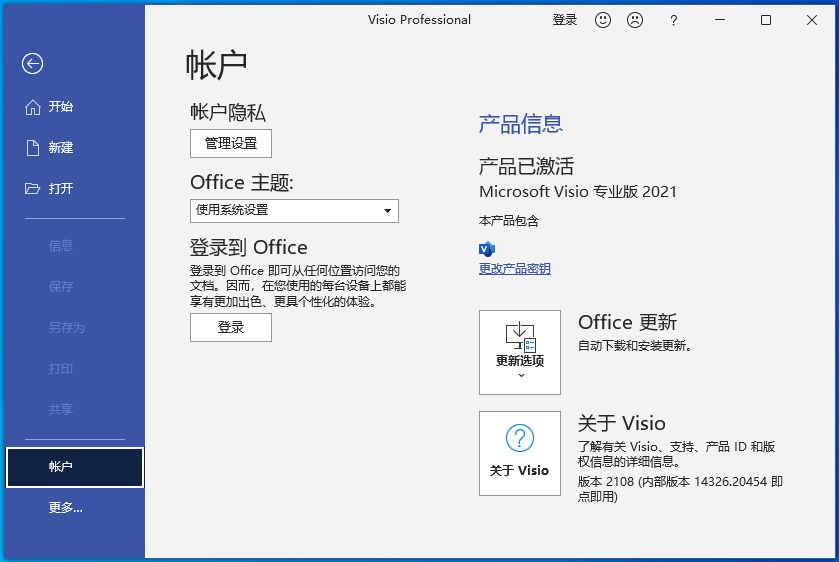
visio2021安装步骤
1、下载软件包,解压后,以管理员身份运行setup.exe;
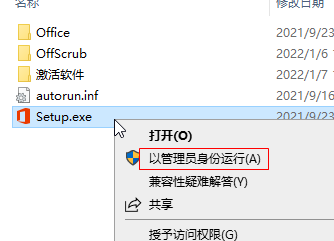
2、软件会自动安装,耐心等待;
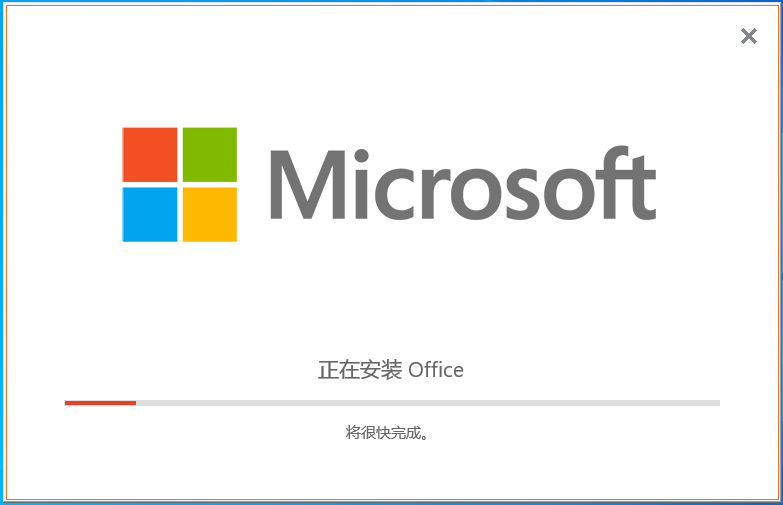
3、安装完成,点击关闭。
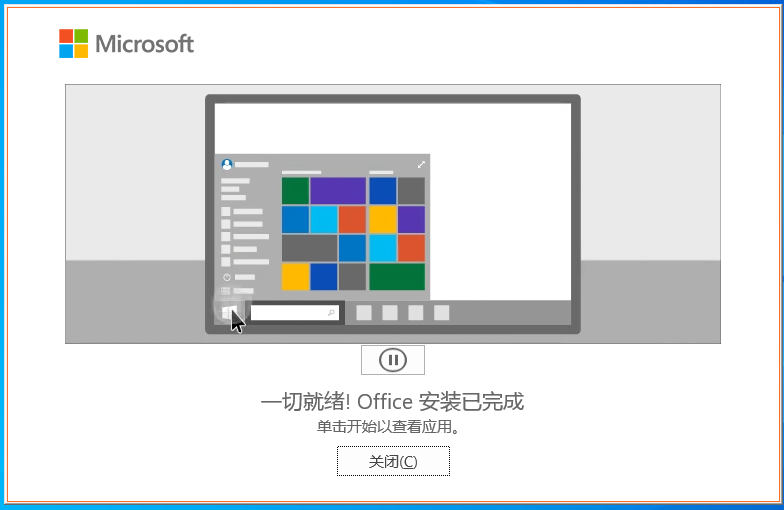
visio2021激活教程
1、打开激活软件,以管理员身份运行;
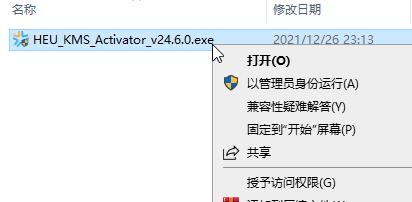
2、直接点击开始,软件会智能识别并激活visio2021;
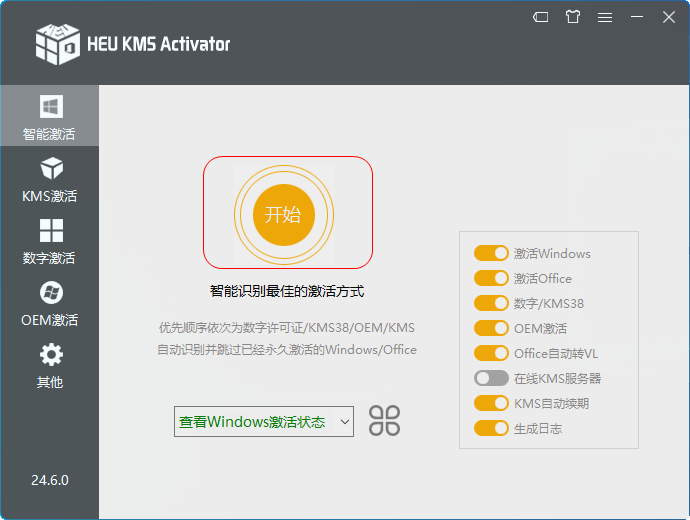
3、激活完成!

visio2021软件亮点
结合使用 Visio 和 Power BI,提供强大的数据见解
使用 Visio 视觉对象将图表嵌入到 Power BI 仪表板1中。结合操作见解和业务见解,全方位了解你的数据。
使用 Visio 图表直观呈现 Excel 数据
使用数据可视化工具将 Excel 电子表格转换为可直观查看的 Visio 图表。在图表中查看 Excel 数据更新,反之亦然。
向来自各种源的数据注入新的生命
将 Visio 图表快速连接到数据源,创建全面业务视图。在数据刷新时查看更新。
利用自定义可视化效果按自己的方式操作
使用数据可视化工具为你的业务轻松创建个性化的可视化效果,或者从预先设计的图标、颜色和文本中进行选择。
利用单一数据源保证团队信息同步
无缝协作和共享链接到数据的图表。利用 Visio Online 让所有人保持进度一致。
visio流程图怎么画
1.启动Visio。
2.单击“流程图”类别。
3.双击“基本流程图”。
4.对于您所要展示的流程中的每个步骤,将流程图形状拖到绘图页上。
5.通过将鼠标指针停在第一个形状上连接流程图形状,然后单击指向形状(想要连接到的形状)出现的小箭头。如果第二个形状不直接通过第一个形状,则单击并按住小箭头,将其拖动到第二个形状,并将连接线拖到第二个形状的中间。
6.若要将文本添加到形状或连接线,请将其选中,然后键入。完成键入后,单击页面的空白区域。
7.若要更改连接线箭头的方向,请选中连接线,然后在“形状”选项卡“形状样式”组中单击“线条”,指向“箭头”,选择箭头方向和所需的样式。
visio怎么画箭头
1、调用绘图工具栏。
2、然后单击直线按钮。
3、在“格式”列中,选择箭头类型。
4、在绘图区域中绘制箭头。
5、您也可以在左侧的基本形状列中选择箭头形状进行绘制。
- PC官方版
- 安卓官方手机版
- IOS官方手机版





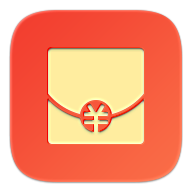

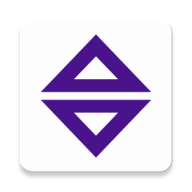







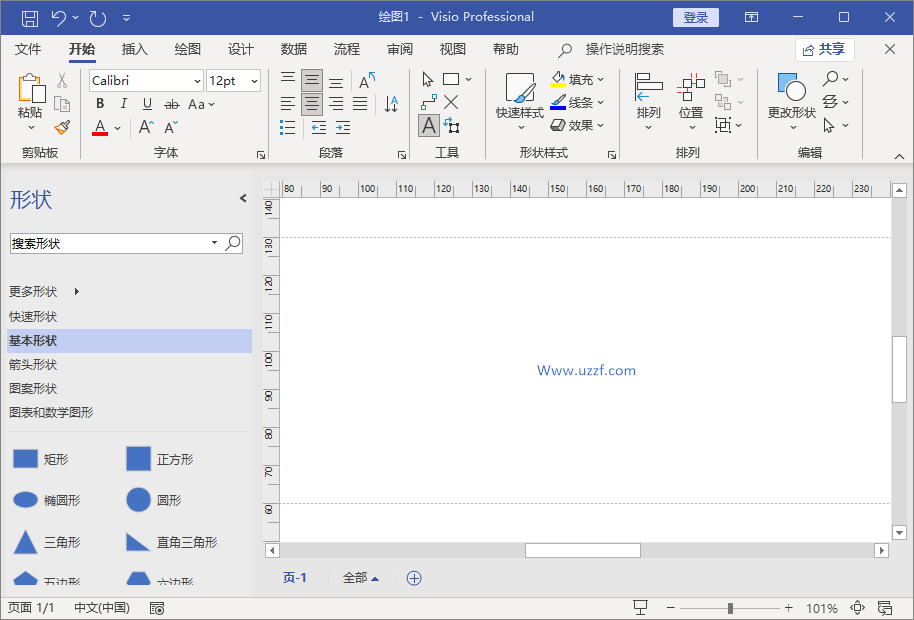
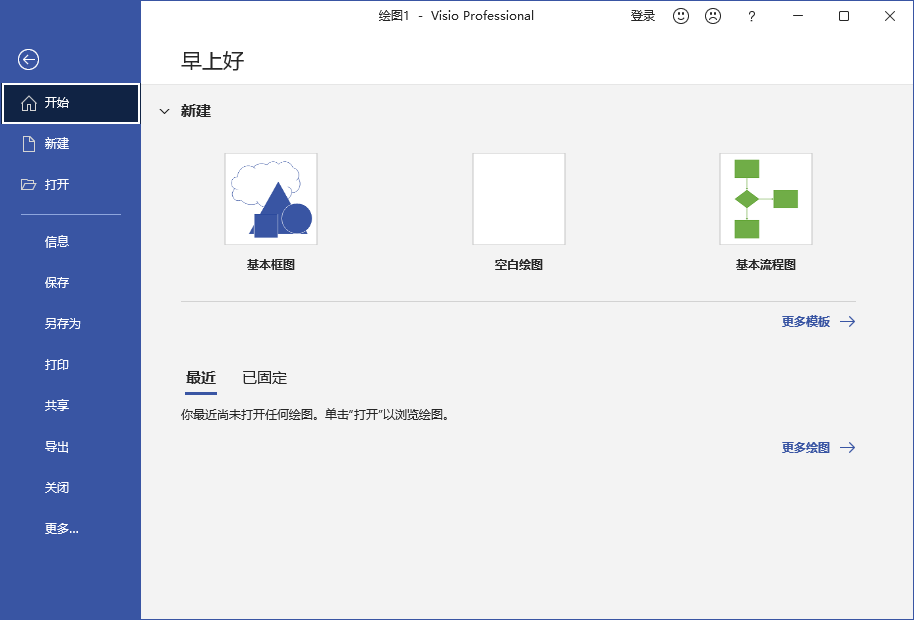
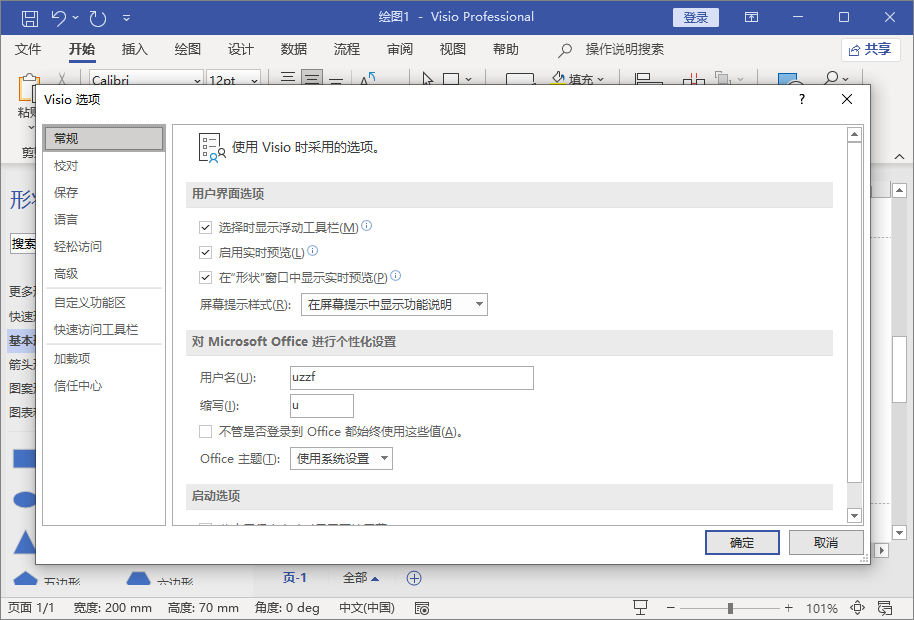
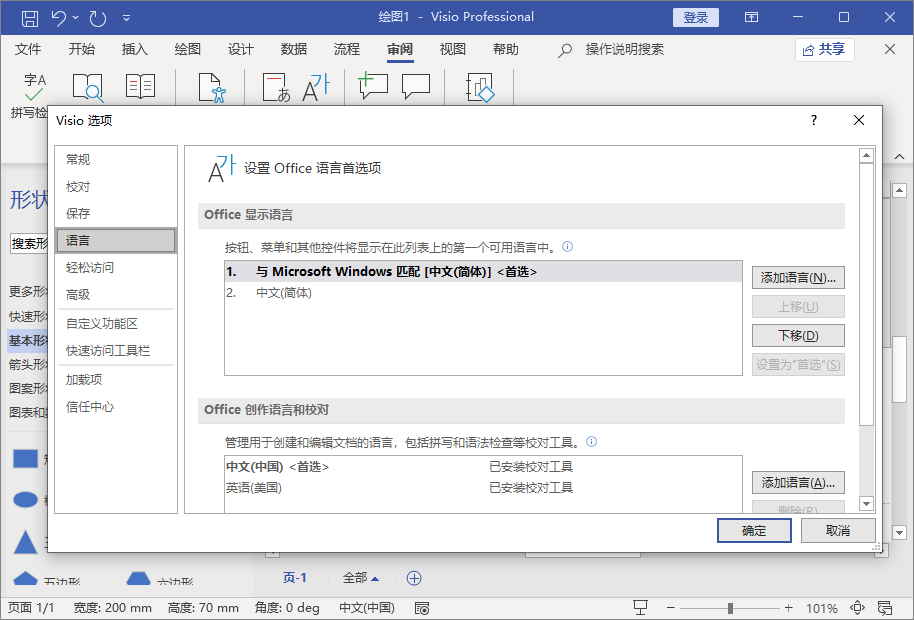
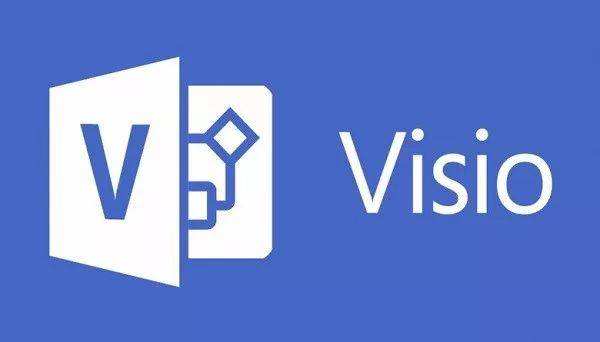
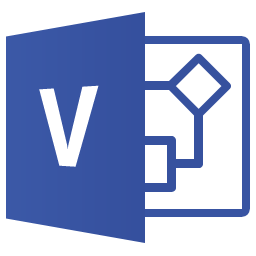 下载
下载  下载
下载 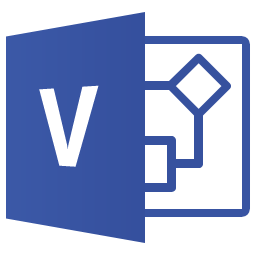 下载
下载  下载
下载 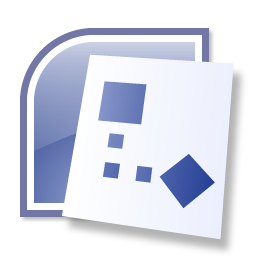 下载
下载  下载
下载 
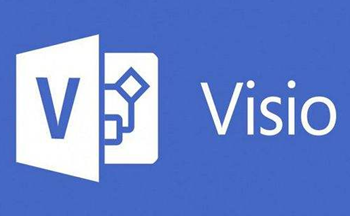
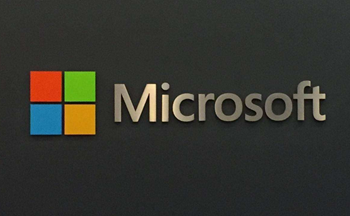
 下载
下载  下载
下载  下载
下载 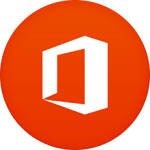 下载
下载  下载
下载  联想扫描王电脑版1.0.0.4 官方版
联想扫描王电脑版1.0.0.4 官方版
 聚连会议电脑版1.8.3.12 官方pc版
聚连会议电脑版1.8.3.12 官方pc版
 中通宝盒电脑版8.20.4 官方版
中通宝盒电脑版8.20.4 官方版
 展讯通客户端电脑版1.0.9 官方版
展讯通客户端电脑版1.0.9 官方版
 不坑盒子word插件最新版
不坑盒子word插件最新版
 精臣云打印电脑版3.10.3 官方最新版
精臣云打印电脑版3.10.3 官方最新版
 极连快传PC版1.1.0 官方版
极连快传PC版1.1.0 官方版
 WPS Office 2019专业增强版11.8.2.11718 集成序列号版
WPS Office 2019专业增强版11.8.2.11718 集成序列号版
 XMind思维导图2022绿色破解版12.0.3 免费版
XMind思维导图2022绿色破解版12.0.3 免费版
 岸途写作官方版3.2.2 最新版
岸途写作官方版3.2.2 最新版
 天翼云电脑(政企版)1.37.0 官方版
天翼云电脑(政企版)1.37.0 官方版
 StickyNote桌面便签0.9 电脑版
StickyNote桌面便签0.9 电脑版
 福昕风腾pdf套件金山版6.0.6.0715 官方永久授权版
福昕风腾pdf套件金山版6.0.6.0715 官方永久授权版
 OfficePLUS插件(微软ppt模板插件)官方最新版
OfficePLUS插件(微软ppt模板插件)官方最新版
 公文写作神器(含1800公文模板+素材库)2.8.2.21 免费版
公文写作神器(含1800公文模板+素材库)2.8.2.21 免费版
 永中office2019电脑版9.0.1480.131 个人免费版
永中office2019电脑版9.0.1480.131 个人免费版
 Skylark文本编辑器v2.0.6 中文绿色版
Skylark文本编辑器v2.0.6 中文绿色版
 wps2019去广告纯净版11.8.2.11019 特别版
wps2019去广告纯净版11.8.2.11019 特别版
 wps2022秋季更新版11.1.0.12763 官方版
wps2022秋季更新版11.1.0.12763 官方版
 spss26和谐版(IBM SPSS Statistics 26)中文破解版
spss26和谐版(IBM SPSS Statistics 26)中文破解版
 office2021永久破解版(Microsoft Office 2021)免费版
office2021永久破解版(Microsoft Office 2021)免费版
 金山文档电脑版3.7.9 官方正式版
金山文档电脑版3.7.9 官方正式版
 石墨文档pc版3.2.0 正式版
石墨文档pc版3.2.0 正式版
 钉钉电脑客户端7.0.0.60533 最新版
钉钉电脑客户端7.0.0.60533 最新版
 语雀客户端1.3.5 官方PC版
语雀客户端1.3.5 官方PC版
 闪布办公软件3.3.3 官方版
闪布办公软件3.3.3 官方版
 迅捷pdf转换器免费版8.9.4.1 最新版
迅捷pdf转换器免费版8.9.4.1 最新版
 笔神写作电脑版3.1.12 官方pc版
笔神写作电脑版3.1.12 官方pc版
 壹写作电脑版4.9.8 官网PC版
壹写作电脑版4.9.8 官网PC版
 橙瓜码字pc版1.6.9 官方版
橙瓜码字pc版1.6.9 官方版
 苏宁聚力(LionLink)客户端1.1.1电脑版
苏宁聚力(LionLink)客户端1.1.1电脑版
 wps office 2020官方正版13.0.503.101 正式版【64位】
wps office 2020官方正版13.0.503.101 正式版【64位】
 teamviewer企业破解版15.10.5 免费版
teamviewer企业破解版15.10.5 免费版
 多益云企业通讯办公平台2.5.000 官方最新版
多益云企业通讯办公平台2.5.000 官方最新版
 哨子办公电脑客户端4.1.58 官方版
哨子办公电脑客户端4.1.58 官方版



 Office 2010 32+64位简体中文版
Office 2010 32+64位简体中文版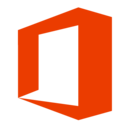 office2019官方版安装包中文免费版
office2019官方版安装包中文免费版 office2007精简版支持win10破解精简版
office2007精简版支持win10破解精简版 正版office2007中文版免费版
正版office2007中文版免费版 Office2013-2021安装工具c2r install7.4.3
Office2013-2021安装工具c2r install7.4.3 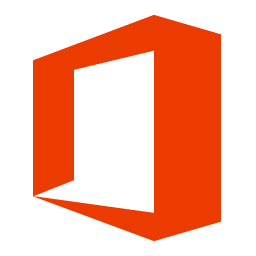 office2013官方版(Microsoft Office 2013)中
office2013官方版(Microsoft Office 2013)中 office2013三合一精简安装版三件套
office2013三合一精简安装版三件套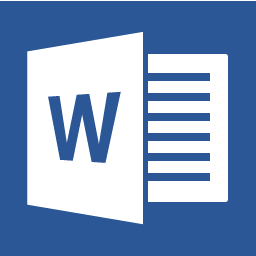 Microsoft Office 2007 SP3 绿色精简版中文
Microsoft Office 2007 SP3 绿色精简版中文